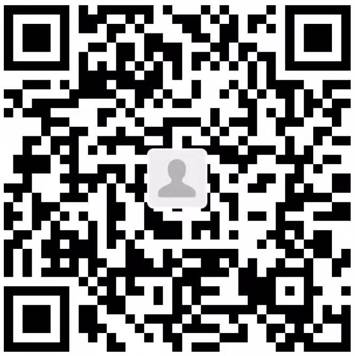任务目标
实现一个简单的饮品搜索应用,用户可以查看不同饮品的图片、名字和简介。
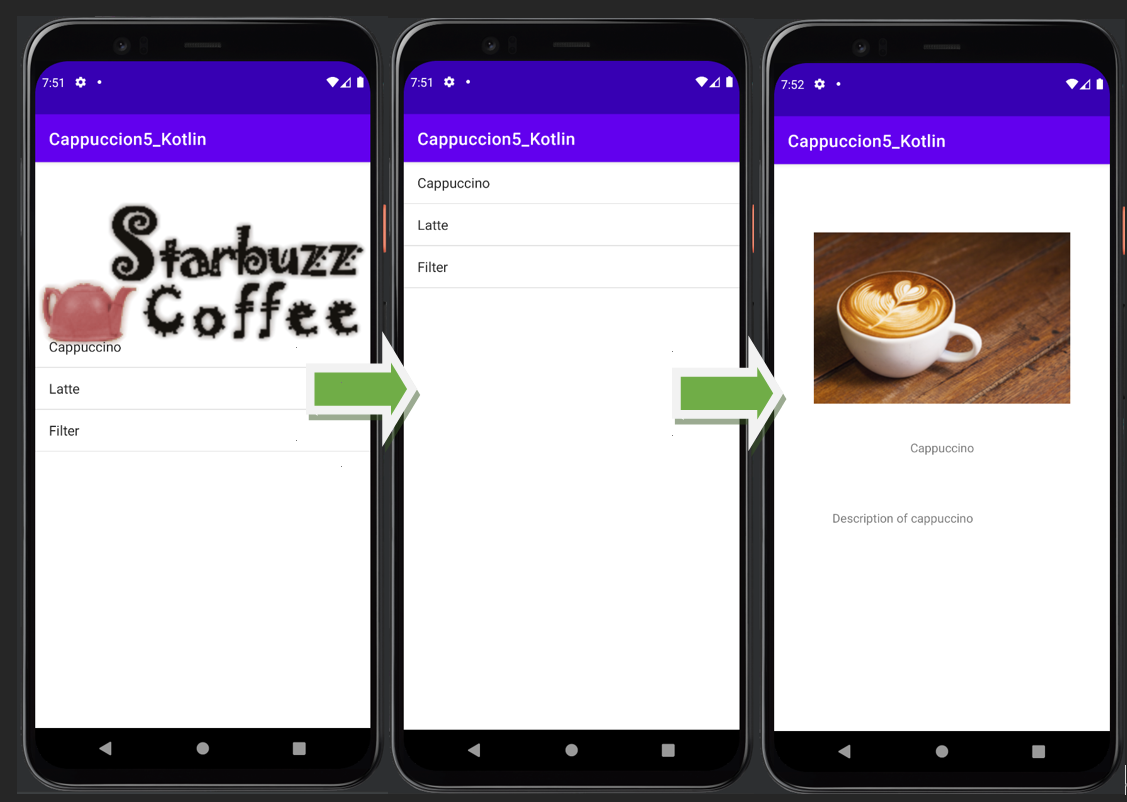
界面编辑
这里需要三个界面,分别是主界面,饮品选择界面和饮品界面。
Activity_main Code
<!-- activity_main.xml -->
<?xml version="1.0" encoding="utf-8"?>
<androidx.constraintlayout.widget.ConstraintLayout xmlns:android="http://schemas.android.com/apk/res/android"
xmlns:app="http://schemas.android.com/apk/res-auto"
xmlns:tools="http://schemas.android.com/tools"
android:layout_width="match_parent"
android:layout_height="match_parent"
tools:context=".MainActivity">
<ImageView
android:id="@+id/imageView"
android:layout_width="wrap_content"
android:layout_height="wrap_content"
app:layout_constraintStart_toStartOf="@+id/list_options"
app:layout_constraintTop_toTopOf="parent"
app:srcCompat="@drawable/starbuzz_logo" />
<ListView
android:id="@+id/list_options"
android:layout_width="0dp"
android:layout_height="471dp"
android:layout_marginBottom="1dp"
android:entries="@array/options"
app:layout_constraintBottom_toBottomOf="parent"
app:layout_constraintEnd_toEndOf="parent"
app:layout_constraintStart_toStartOf="parent" />
</androidx.constraintlayout.widget.ConstraintLayout>Activity_main Sample
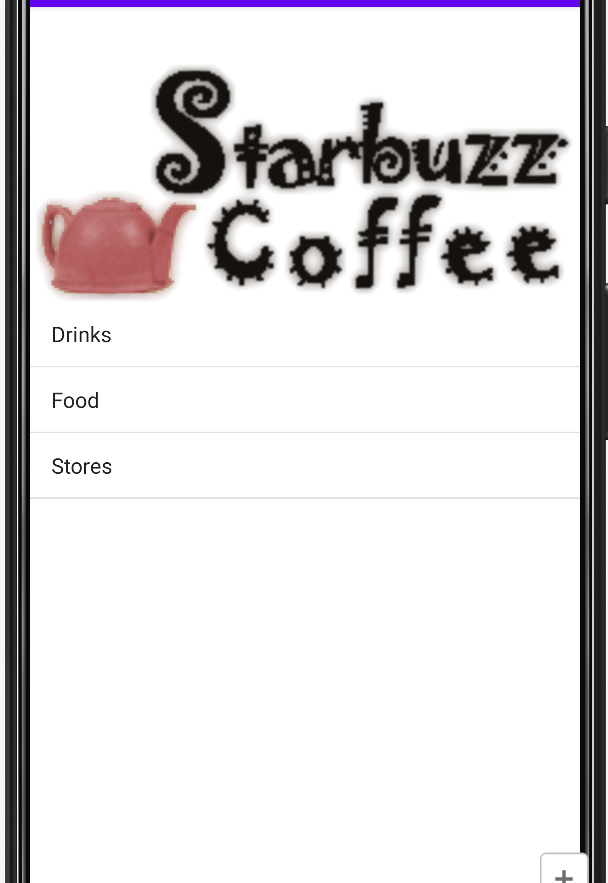
Activity_drink_category Code
<!-- activity_drink_category.xml -->
<?xml version="1.0" encoding="utf-8"?>
<androidx.constraintlayout.widget.ConstraintLayout xmlns:android="http://schemas.android.com/apk/res/android"
xmlns:app="http://schemas.android.com/apk/res-auto"
xmlns:tools="http://schemas.android.com/tools"
android:layout_width="match_parent"
android:layout_height="match_parent"
tools:context=".DrinkCategoryActivity">
<ListView
android:id="@+id/list_drinks"
android:layout_width="0dp"
android:layout_height="0dp"
app:layout_constraintBottom_toBottomOf="parent"
app:layout_constraintEnd_toEndOf="parent"
app:layout_constraintStart_toStartOf="parent"
app:layout_constraintTop_toTopOf="parent" />
</androidx.constraintlayout.widget.ConstraintLayout>Activity_drink_category Sample
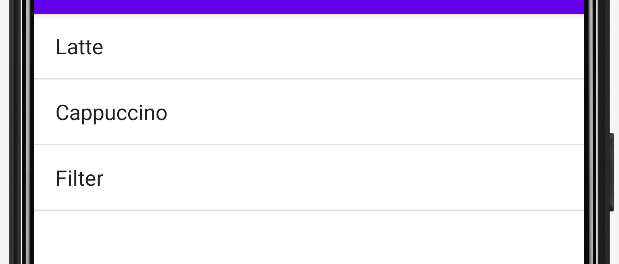
Activity_drink Code
<!-- activity_drink.xml -->
<?xml version="1.0" encoding="utf-8"?>
<androidx.constraintlayout.widget.ConstraintLayout xmlns:android="http://schemas.android.com/apk/res/android"
xmlns:app="http://schemas.android.com/apk/res-auto"
xmlns:tools="http://schemas.android.com/tools"
android:layout_width="match_parent"
android:layout_height="match_parent"
tools:context=".DrinkActivity">
<TextView
android:id="@+id/name"
android:layout_width="wrap_content"
android:layout_height="wrap_content"
android:text="TextView"
app:layout_constraintBottom_toBottomOf="parent"
app:layout_constraintEnd_toEndOf="parent"
app:layout_constraintStart_toStartOf="parent"
app:layout_constraintTop_toTopOf="parent" />
<ImageView
android:id="@+id/photo"
android:layout_width="wrap_content"
android:layout_height="wrap_content"
android:layout_marginTop="80dp"
app:layout_constraintEnd_toEndOf="parent"
app:layout_constraintStart_toStartOf="parent"
app:layout_constraintTop_toTopOf="parent" />
<TextView
android:id="@+id/description"
android:layout_width="wrap_content"
android:layout_height="wrap_content"
android:layout_marginTop="63dp"
android:layout_marginEnd="1dp"
android:text="TextView"
app:layout_constraintEnd_toEndOf="@+id/name"
app:layout_constraintTop_toBottomOf="@+id/name" />
</androidx.constraintlayout.widget.ConstraintLayout>Activity_drink Sample
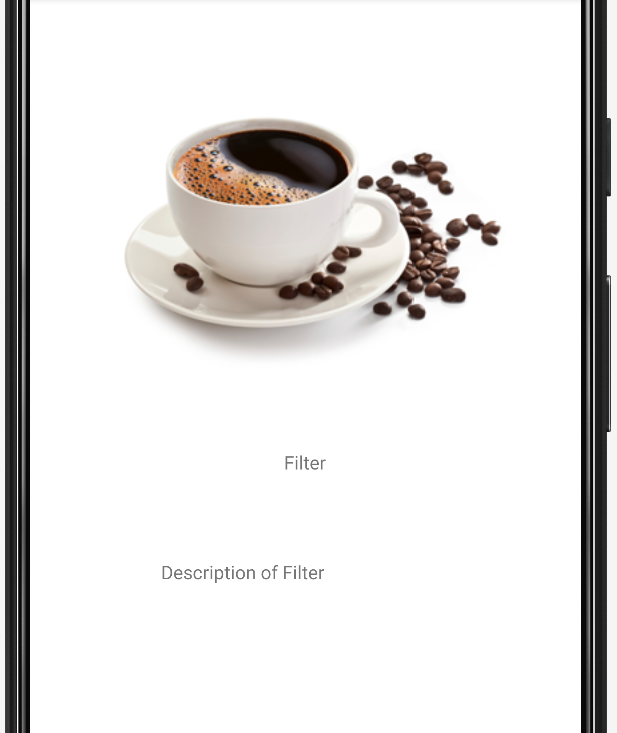
Java 逻辑编辑
单独创建一个Drink.java文件来编写Drink类。
public class Drink
{
private String name;
private String description;
private int imageResourceID;
public static final Drink[] drinks = {
new Drink("Latte", "Description of latte", R.drawable.latte),
new Drink("Cappuccino", "Description of cappuccino", R.drawable.cappuccino),
new Drink("Filter", "Description of Filter", R.drawable.filter)
};
private Drink(String name, String description, int imageResourceID)
{
this.name = name;
this.description = description;
this.imageResourceID = imageResourceID;
}
public String getDescription()
{
return description;
}
public String getName()
{
return name;
}
public int getImageResourceID()
{
return imageResourceID;
}
public String toString()
{
return this.name;
}
}
主界面Java中,值得注意的是,这里使用了OnItemClickLister()对ListView进行监听,比起只能对按钮进行操作的OnClick()函数,这种监听方式更加安全,难以被恶意攻击,且监听时Android能够更好的利用内存和进程,此外,OnItemClickLister()比OnClick()拥有更多的参数可供调用。
public class MainActivity extends AppCompatActivity {
@Override
protected void onCreate(Bundle savedInstanceState) {
super.onCreate(savedInstanceState);
setContentView(R.layout.activity_main);
AdapterView.OnItemClickListener itemClickListener = new AdapterView.OnItemClickListener() {
@Override
public void onItemClick(AdapterView<?> parent, View view, int position, long id) {
if(position == 0)
{
Intent intent = new Intent(MainActivity.this, DrinkCategoryActivity.class);
startActivity(intent);
}
}
};
ListView listView = findViewById(R.id.list_options);
listView.setOnItemClickListener(itemClickListener);
}
}接下来是饮品选择界面,同理使用OnClickListener()函数进行点击的监听,并将监听到的用户选择的参数(id)通过intent.putExtra()函数传入下一个界面中。值得注意的是,界面里面的list_drinks(ListView)是以软连接的方式来获取名字的,具体的实现方式在Drink.java中定义。
public class DrinkCategoryActivity extends AppCompatActivity {
@Override
protected void onCreate(Bundle savedInstanceState) {
super.onCreate(savedInstanceState);
setContentView(R.layout.activity_drink_category);
ArrayAdapter<Drink> listAdapter = new ArrayAdapter<>(this, android.R.layout.simple_list_item_1, Drink.drinks);
ListView listDrinks = findViewById(R.id.list_drinks);
listDrinks.setAdapter(listAdapter);
//Create the listener
AdapterView.OnItemClickListener itemClickListener = new AdapterView.OnItemClickListener() {
@Override
public void onItemClick(AdapterView<?> parent, View view, int position, long id) {
Intent intent = new Intent(DrinkCategoryActivity.this, DrinkActivity.class);
intent.putExtra(DrinkActivity.EXTRA_DRINKID, (int) id);//(int) is a must
startActivity(intent);
}
};
listDrinks.setOnItemClickListener(itemClickListener);
}
}最后便是各种饮品的详情页面了,这里需要注意的是,代码中使用了一个EXTRA_DRINKID的全局变量进行参数的传递,将DrinkCategoryActivity中的id值传入DrinkActivity的全局变量中。
public class DrinkActivity extends AppCompatActivity {
public static final String EXTRA_DRINKID = "";
@Override
protected void onCreate(Bundle savedInstanceState) {
super.onCreate(savedInstanceState);
setContentView(R.layout.activity_drink);
int drinkID = (Integer) getIntent().getExtras().get(EXTRA_DRINKID);
Drink drink = Drink.drinks[drinkID];
TextView name = findViewById(R.id.name);
name.setText(drink.getName());
TextView description = findViewById(R.id.description);
description.setText(drink.getDescription());
ImageView photo = findViewById(R.id.photo);
photo.setImageResource(drink.getImageResourceID());
photo.setContentDescription(drink.getName());
}
}Kotlin逻辑编辑
//Drink.kt
class Drink private constructor(val name: String, val description: String, val imageResourceID: Int) {
override fun toString(): String { return name }
@JvmName("GetDescription")
fun getDescription(): String? { return description }
@JvmName("GetName")
fun getName(): String? { return name }
@JvmName("GetImageResourceID")
fun getImageResourceID(): Int { return imageResourceID }
companion object {
val drinks = arrayOf(
Drink("Cappuccino", "Description of cappuccino", R.drawable.cappuccino),
Drink("Latte", "Description of latte", R.drawable.latte),
Drink("Filter", "Description of Filter", R.drawable.filter)
)
}
}//MainActivity.kt
class MainActivity : AppCompatActivity() {
override fun onCreate(savedInstanceState: Bundle?) {
super.onCreate(savedInstanceState)
setContentView(R.layout.activity_main)
val itemClickListener =
OnItemClickListener { parent, view, position, id ->
if (position == 0) {
val intent = Intent(this@MainActivity, DrinkCategoryActivity::class.java)
startActivity(intent)
}
}
val listView = findViewById<ListView>(R.id.list_options)
listView.onItemClickListener = itemClickListener
}
}//DrinkCategoryActivity.kt
class DrinkCategoryActivity : AppCompatActivity() {
override fun onCreate(savedInstanceState: Bundle?) {
super.onCreate(savedInstanceState)
setContentView(R.layout.activity_drink_category)
val listAdapter: ArrayAdapter<Drink?> =
ArrayAdapter<Drink?>(this, android.R.layout.simple_list_item_1, Drink.drinks)
val listDrinks = findViewById<ListView>(R.id.list_drinks)
listDrinks.adapter = listAdapter
//Create the listener
val itemClickListener =
OnItemClickListener { parent, view, position, id ->
val intent = Intent(this@DrinkCategoryActivity, DrinkActivity::class.java)
intent.putExtra(DrinkActivity.EXTRA_DRINKID, id.toInt())// .toInt() is a must
startActivity(intent)
}
listDrinks.onItemClickListener = itemClickListener
}
}//DrinkActivity.kt
class DrinkActivity : AppCompatActivity() {
override fun onCreate(savedInstanceState: Bundle?) {
super.onCreate(savedInstanceState)
setContentView(R.layout.activity_drink)
val drinkID = intent.extras!![EXTRA_DRINKID] as Int
val drink = Drink.drinks[drinkID]
val name = findViewById<TextView>(R.id.name)
name.setText(drink.getName())
val description = findViewById<TextView>(R.id.description)
description.setText(drink.getDescription())
val photo = findViewById<ImageView>(R.id.photo)
photo.setImageResource(drink.getImageResourceID())
photo.contentDescription = drink.getName()
}
companion object {
const val EXTRA_DRINKID = ""
}
}还是Kotlin简洁啊!
下一篇:马上就好了…